[Full Guide] Cara Memperbaiki iPhone di Boot Loop
Bootloop mungkin merupakan masalah umum bagi sebagian besar pengguna iPhone. Seperti ponsel cerdas lainnya, iPhone perlu diperbarui agar tetap berfungsi dengan lancar. Setelah memperbarui ke versi iOS baru, sangat umum iPhone terjebak dalam boot loop. Sederhananya, boot loop menjelaskan ketika iPhone macet saat boot, lalu iPhone terus restart. Jika ini terjadi, logo Apple sering kali muncul dan kemudian menghilang.
Di bawah ini kita akan menuju ke solusi masalah boot loop iPhone, mari kita bahas secara singkat mengapa hal ini terjadi terlebih dahulu.
- Mengingat iPhone merupakan ekosistem tertutup, beberapa pengguna iPhone mencoba melakukan jailbreak pada ponselnya. Jika hal ini tidak dilakukan dengan benar, hal ini dapat menyebabkan masalah serius pada perangkat. “Boot loop iPhone” ini berarti iPhone dapat dengan mudah terjebak dalam boot loop.
- Selain itu, jika pengguna tidak memperbarui perangkatnya dengan benar dari sumber resmi, hal ini dapat menyebabkan masalah bootloop. Selain itu, jika pembaruan berhenti di tengah jalan, apakah itu cukup data, memori, atau baterai, iPhone bisa macet.
- Selain itu, jika Anda memperbarui iPhone menggunakan iTunes dan jaringannya buruk atau terputus, ini dapat menyebabkan masalah boot loop.
Metode untuk Memperbaiki iPhone Terjebak di Boot Loop
Sekarang setelah kita mengetahui apa itu boot loop dan apa penyebabnya, mari kita bahas beberapa cara umum untuk mengatasi masalah ini. Pada artikel ini, kita akan melihat empat metode untuk memperbaiki masalah boot loop dengan tingkat keberhasilan yang tinggi
1. Perbaiki iPhone Terjebak di Boot Loop melalui Alat Perbaikan iOS [No Data Loss]
Langkah 1 Hubungkan iPhone ke PC/Mac
- Unduh iMyFone Fixppo di PC/Mac Windows Anda. Klik di sini untuk mengunduh untuk Windows dan klik di sini untuk mengunduh untuk Mac. Pengunduhan hanya akan memakan waktu beberapa menit. Kurang dari dua menit di jaringan saya
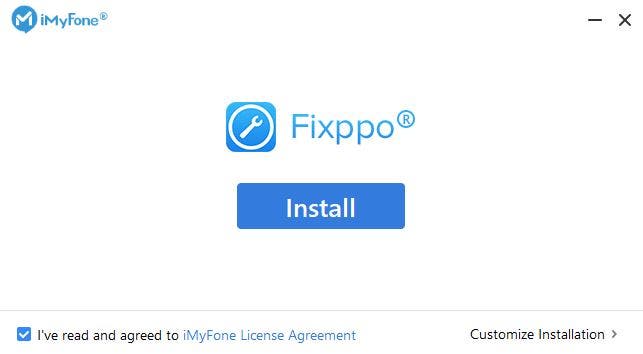
- Luncurkan iMyFone Fixppo di PC/Mac Windows Anda
- Hubungkan iPhone ke PC Anda menggunakan kabel USB.
- Klik pada Perbaikan Sistem Apple
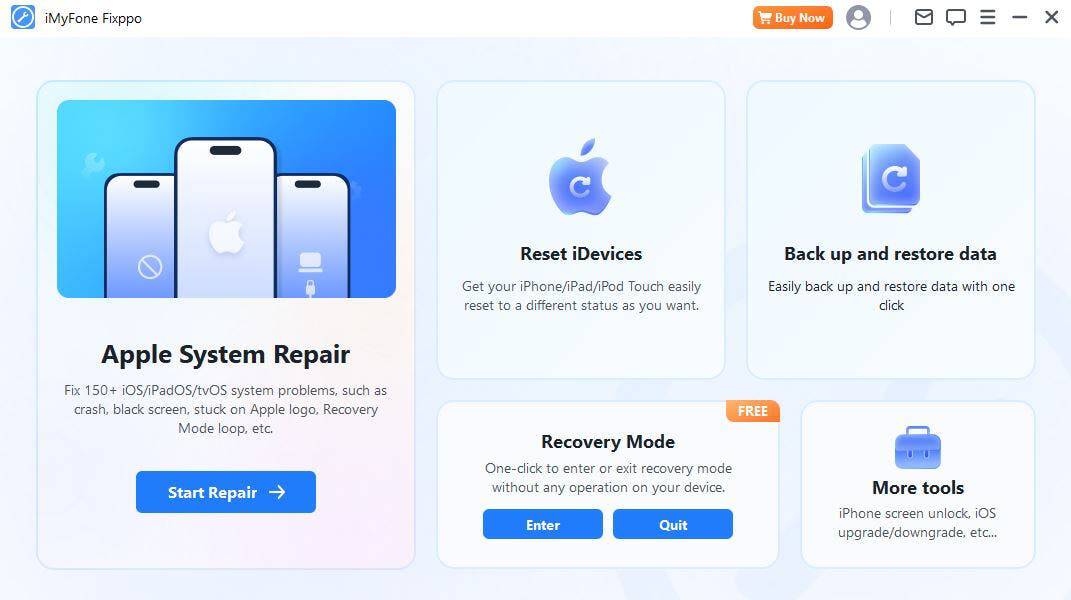
Langkah 2: Mode normal untuk memperbaiki iPhone Boot Loop tanpa kehilangan data
Setelah mengklik Perbaikan Sistem Apple, pilih “Mode Normal”. Mode ini membantu Anda memperbaiki perangkat tanpa kehilangan data. Namun, Anda mungkin perlu memasukkan perangkat ke mode pemulihan terlebih dahulu.
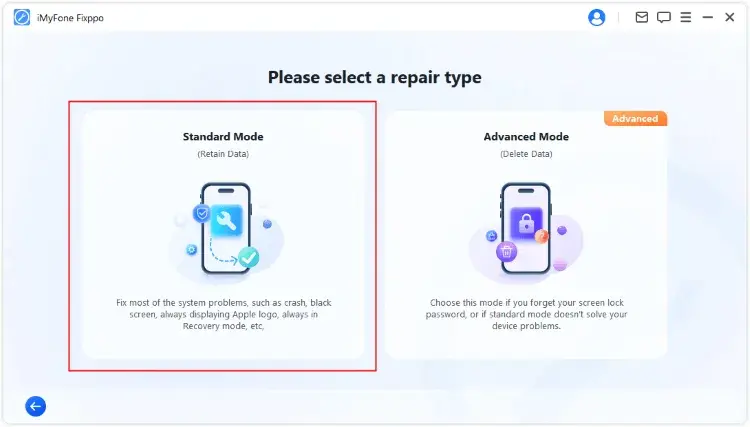
Harap diperhatikan bahwa jika iTunes Anda rusak, program tidak akan berfungsi dengan baik. Anda harus memperbaikinya terlebih dahulu sebelum mencoba lagi. Untungnya, jika iTunes Anda rusak, Anda hanya perlu mengklik “Perbaiki” untuk mendownload dan memperbaikinya.
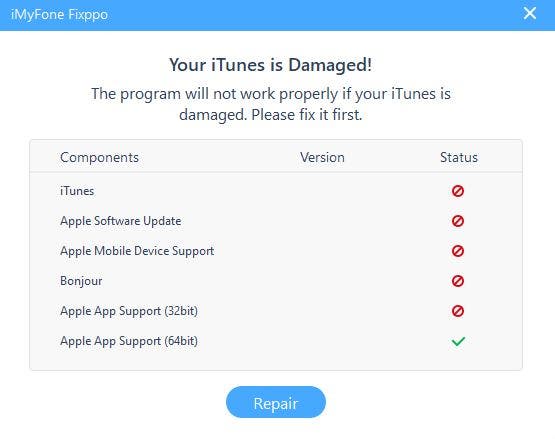
Langkah 3: Unduh Firmware untuk Memperbaiki
Program akan menemukan firmware dan Anda dapat mendownload firmware yang muncul. Saya lebih suka mengunduh yang muncul, namun perlu dicatat bahwa Anda dapat mengunduh apa pun yang cocok untuk Anda.
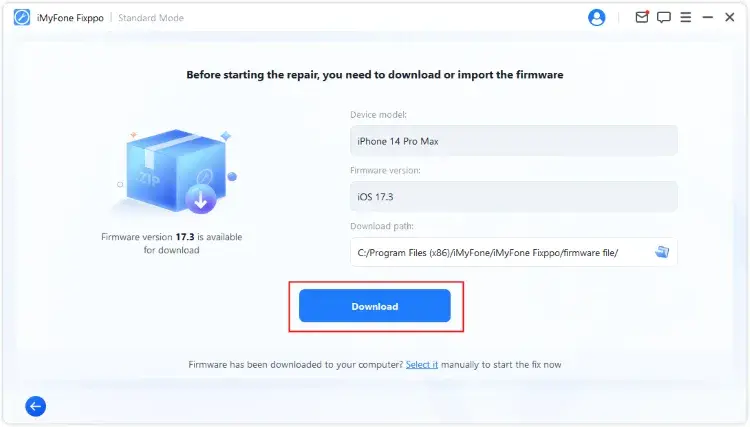
Langkah 4: Mulai perbaikan normal iPhone di loop reboot
Setelah mengunduh firmware, klik “Mulai Pemeliharaan Rutin”. Hal ini memungkinkan program untuk mencegah iPhone Anda melakukan booting.
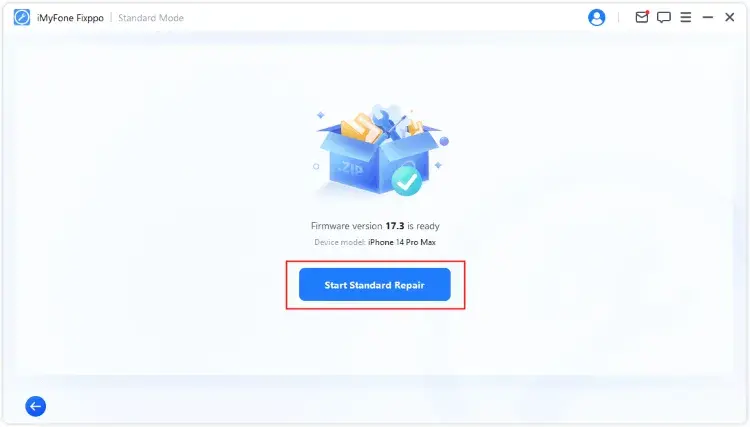
Setelah berhasil, Anda akan menerima pesan layar yang mengatakan “Program telah berhasil memperbaiki perangkat Anda”. Tunggu sebentar. Perangkat Anda akan segera menyala.”
Berita Gizchina minggu ini
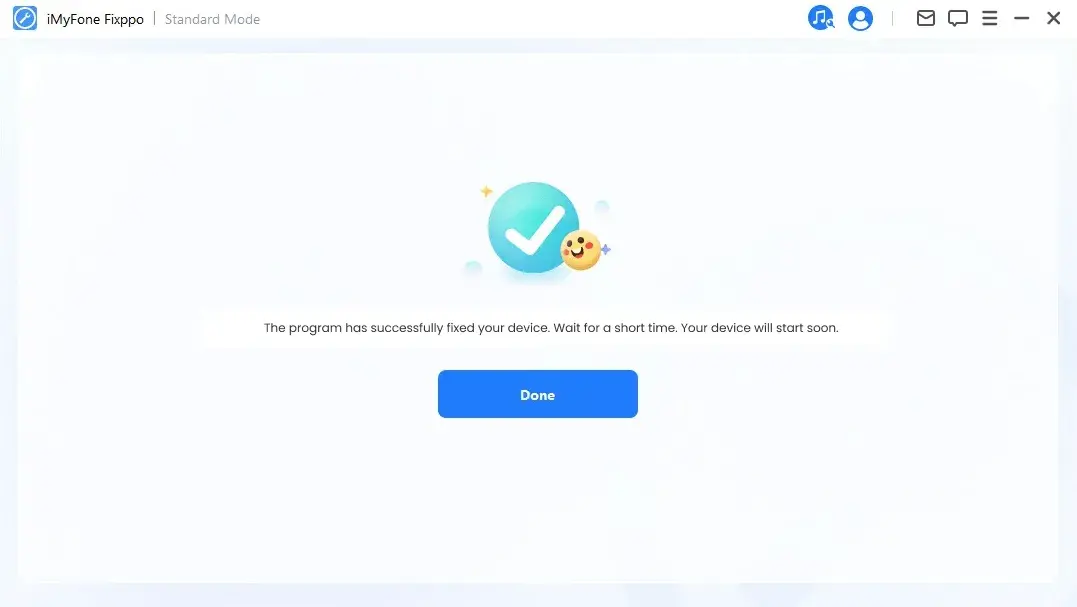
2. Mulai ulang iPhone Mulai ulang iPhone untuk memperbaiki Loop.
Pilihan lain untuk mengatasi masalah boot loop adalah dengan me-restart iPhone. Tidak ada kehilangan data dengan metode ini tetapi tingkat keberhasilannya hanya 40%. Artinya, tidak ada jaminan untuk menyelesaikan masalah tersebut. Memulai ulang paksa iPhone sedikit berbeda untuk model yang berbeda
- Untuk iPhone 15/14/13/12/11/X/8:
1. Tekan dan lepaskan tombol Volume Naik dengan cepat.
2. Tekan dan lepaskan tombol volume bawah dengan cepat.
3. Tekan dan tahan tombol Samping.
4. Lepaskan tombol samping saat Anda melihat logo Apple
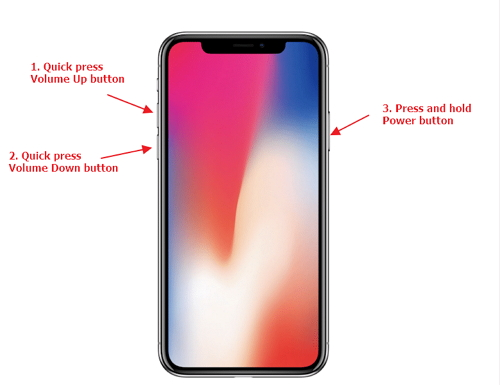
Tekan dan tahan tombol Tidur/Bangun dan tombol Volume Turun secara bersamaan setidaknya selama sepuluh detik hingga logo Apple muncul di layar.
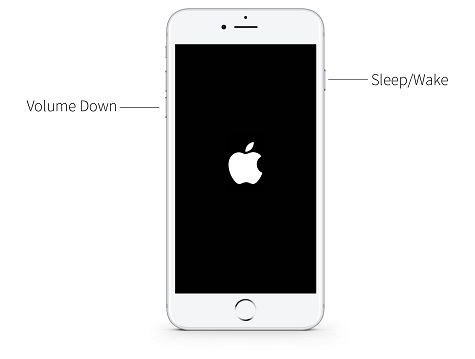
- Untuk iPhone 6/6s dan model sebelumnya:
1. Tekan dan tahan tombol Daya/Tidur dan tombol Home secara bersamaan.
2. Terus tahan kedua tombol hingga logo Apple muncul di layar, lalu lepaskan tombol.
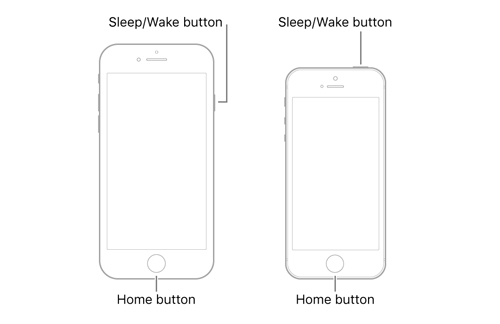
3. Gunakan iTunes/Finder untuk memulihkan iPhone Terjebak di Boot Loop [Lose Data]
Meskipun tingkat keberhasilan menggunakan cara ini adalah 60%. Ini memiliki tingkat keberhasilan yang lebih tinggi dibandingkan metode reset daya. Namun, Anda dijamin tidak akan kehilangan data Anda. Oleh karena itu, penting untuk membuat cadangan data Anda sebelum mencoba.
- Hubungkan iPhone Anda ke komputer dan buka iTunes atau Finder (pastikan versi terbaru).
- Jika iPhone Anda dikenali, klik ikon perangkat.
- Pilih “Pulihkan Cadangan” dan pilih cadangan pilihan Anda di jendela pop-up.
- Klik “Pulihkan” untuk memulai proses.
- Tunggu iTunes/Finder memulihkan perangkat Anda, menyelesaikan masalah bootloop.
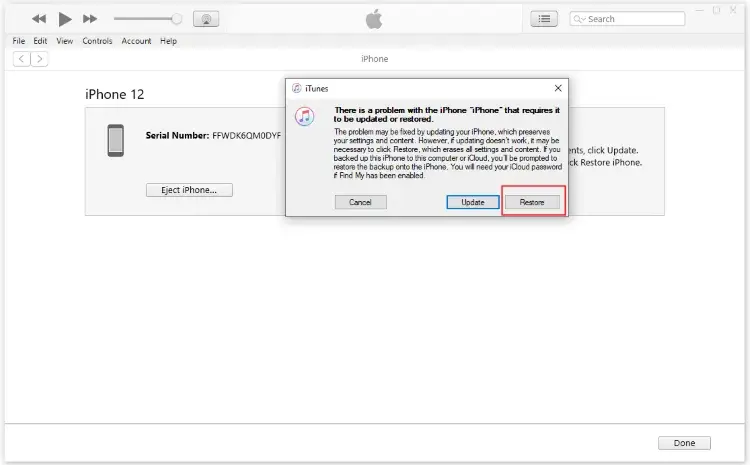
4. Masukkan iPhone ke mode pemulihan untuk memperbaiki iPhone Boot Loop [Loss Data]
Metode ini memiliki tingkat keberhasilan 60% tetapi akan menghapus semua data di perangkat Anda. Ikuti langkah-langkah di bawah ini untuk mencoba metode ini
Langkah 1. Hubungkan iPhone Anda ke komputer dan buka iTunes/Finder.
Langkah 2
Untuk iPhone 8 atau lebih baru:
- Tekan dan lepaskan tombol volume atas dengan cepat.
- Tekan dan lepaskan tombol volume bawah dengan cepat.
- Kemudian tekan dan tahan tombol samping hingga Anda melihat layar mode pemulihan.
iPhone 7/7 Ditambah:
- Tekan dan tahan tombol Volume Turun dan Tidur/Bangun secara bersamaan.
- Tahan terus hingga Anda melihat layar mode pemulihan.
iPhone 6s dan versi lebih lama:
- Tekan dan tahan tombol Home dan Sleep/Wake secara bersamaan.
- Tahan terus hingga Anda melihat layar mode pemulihan.
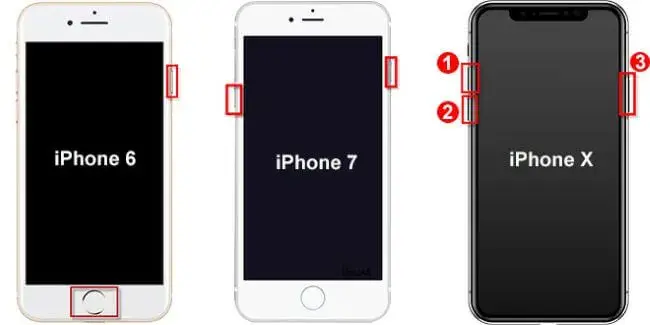
Langkah 3. Setelah berada dalam mode pemulihan, iTunes/Finder akan mengenali masalahnya dan meminta Anda untuk memperbarui atau memulihkan iPhone Anda. Pilih Pulihkan untuk memperbaiki masalah boot loop.
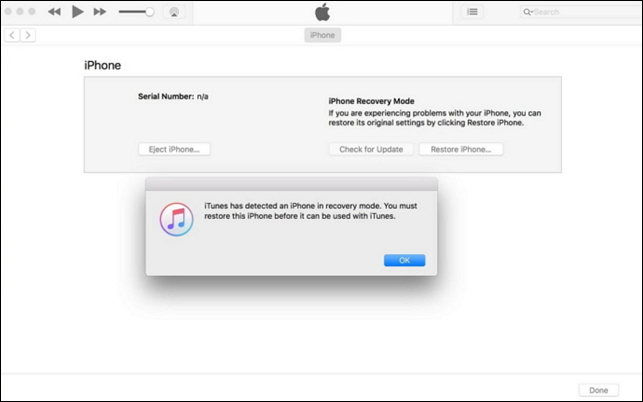
Proses ini akan menginstal ulang iOS di iPhone Anda dan memperbaiki masalah perangkat lunak yang menyebabkan boot loop. Namun, ini juga akan menghapus semua data di perangkat Anda, jadi pastikan untuk membuat cadangan iPhone Anda sebelum mencoba ini. Jika boot loop tetap ada setelah pemulihan, mungkin ada masalah perangkat keras yang lebih dalam yang memerlukan pemecahan masalah atau perbaikan lebih lanjut.
Bagaimana mencegah iPhone Anda terjebak di bootloop lagi
Untuk mencegah iPhone Anda terjebak di boot loop lagi, Anda dapat mengikuti tindakan pencegahan berikut berdasarkan informasi yang diperoleh dari sumber yang disebutkan.
1. Perbarui versi iOS: Pastikan iPhone Anda menjalankan versi iOS terbaru dengan membuka Pengaturan > Umum > Pembaruan Perangkat Lunak > Unduh & Instal.
2. Hapus aplikasi: Hapus aplikasi tidak aman dari sumber tidak dikenal dan hapus cache aplikasi dengan membuka Pengaturan > Privasi > Analisis > Data Analytics.
3. Pasang kembali kartu SIM. Untuk mencegah masalah yang dapat menyebabkan bootloop, pasang kembali kartu SIM dengan benar di iPhone Anda.
4. Hindari Malware dan Pembaruan Buruk: Waspadai pengunduhan aplikasi dan pembaruan perangkat lunak untuk mencegah malware atau pembaruan buruk yang memicu bootloop.
5. Cadangan daya: Jangan gunakan perangkat Anda dalam kondisi 0% sepanjang waktu. Ini akan menyebabkan iPhone Anda mati paksa dan akhirnya menyebabkan perangkat melakukan booting berulang-ulang.
6. Jangan melakukan jailbreak: Jailbreaking adalah aktivitas tidak resmi dan berbahaya yang hanya boleh dilakukan oleh para profesional. Singkirkan itu.
7. Dapatkan aplikasi resmi: Jangan menginstal aplikasi dari sumber yang tidak tepercaya. Anda bisa mendapatkan aplikasi dari sumber pihak ketiga tetapi pastikan aplikasi tersebut tepercaya.
Dengan mengikuti langkah-langkah ini, Anda dapat mengurangi kemungkinan iPhone Anda terjebak dalam bootloop dan memastikan pengalaman pengguna yang lancar dengan perangkat Anda.
Kesimpulan
Masalah boot loop iPhone adalah masalah umum yang disebabkan oleh berbagai alasan termasuk pembaruan perangkat lunak yang tidak tepat, jailbreak, dan kegagalan fungsi perangkat keras. Ada banyak cara untuk memperbaiki bootloop, seperti menggunakan alat perbaikan, reboot atau memulihkan perangkat, solusi paling efektif adalah dengan menggunakan alat khusus seperti iMyFone Fixppo yang memiliki tingkat keberhasilan 99% dan dapat mengatasinya. Kasus tanpa kehilangan data. Untuk mencegah bootloop berulang, penting untuk selalu memperbarui perangkat lunak iPhone Anda, menghindari jailbreak, dan berhati-hati dengan pengunduhan aplikasi dan pembaruan perangkat lunak.
Link Sumber: https://www.gizchina.com
Posting Komentar untuk "[Full Guide] Cara Memperbaiki iPhone di Boot Loop"